图片尺寸大小怎么修改?在我们日常生活中会经常基础各种各样的图片 , 图片是一种用于存储和传输图像数据的格式文件,这些文件格式会通过各种各样的压缩算法和编码方式来进行储存,方便我们在计算机或者各种设备上进行处理,每种格式都会有其特点和用途,例如JPEG格式就是很常用的有损压缩格式,这种格式适合用来存储图片和分享图片,因为其占用空间小,打开速度快等优点,在互联网上非常的流行,GIF文件也是一种图片文件格式,这种图片文件非常特殊,它支持动画格式,可以用来播放简单的动画,但是只支持256色,在我们收到这些图片的时候可能会发现尺寸非常大 , 这种时候就要修改图片尺寸大小 。
综上所述,图片文件有非常多的格式,而且收到的尺寸各不相同,这种时候就要我们修改图片尺寸大小了,这样做首先可以为我们节省存储空间,让我们能够用更少的空间存储更多的图片 , 还可以让图片的加载速度变快,让我们分享出去的时候对方可以更快的进行图片查看,有时我们还会遇到固定图片尺寸大小的软件,这种时候就需要将图片尺寸大小进行修改来满足软件的需求了,那么应该怎么修改图片尺寸大小呢,这里小编就为大家带来超好用的三种方法介绍,快来看看吧!

文章插图
方法一:使用“优速图片格式转换器”修改图片尺寸大小
下载地址:
https://download.yososoft.com/jimp/jimp_TTY.exe
步骤1、首先我们要下载并安装“优速图片格式转换器”软件,安装完成后进入软件主界面,在主界面选择【更改尺寸】功能 。
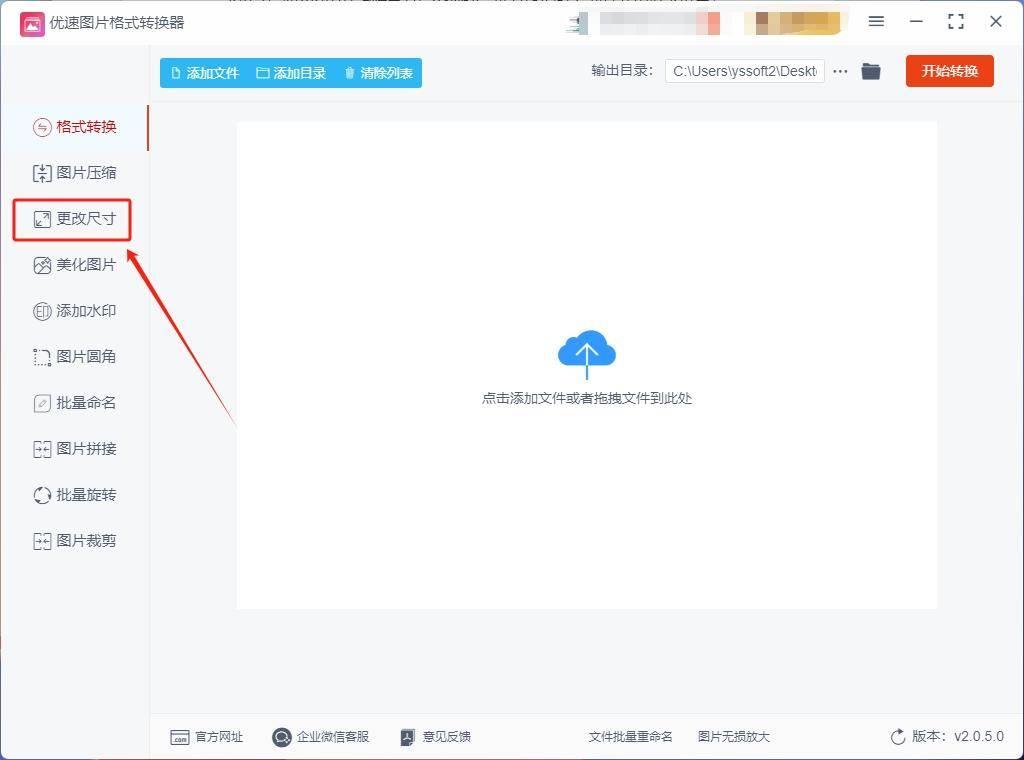
文章插图
步骤2、然后点击上方的【添加文件】按钮,将自己想要修改尺寸的图片导入到软件中,此功能可以对图片尺寸进行批量修改 。
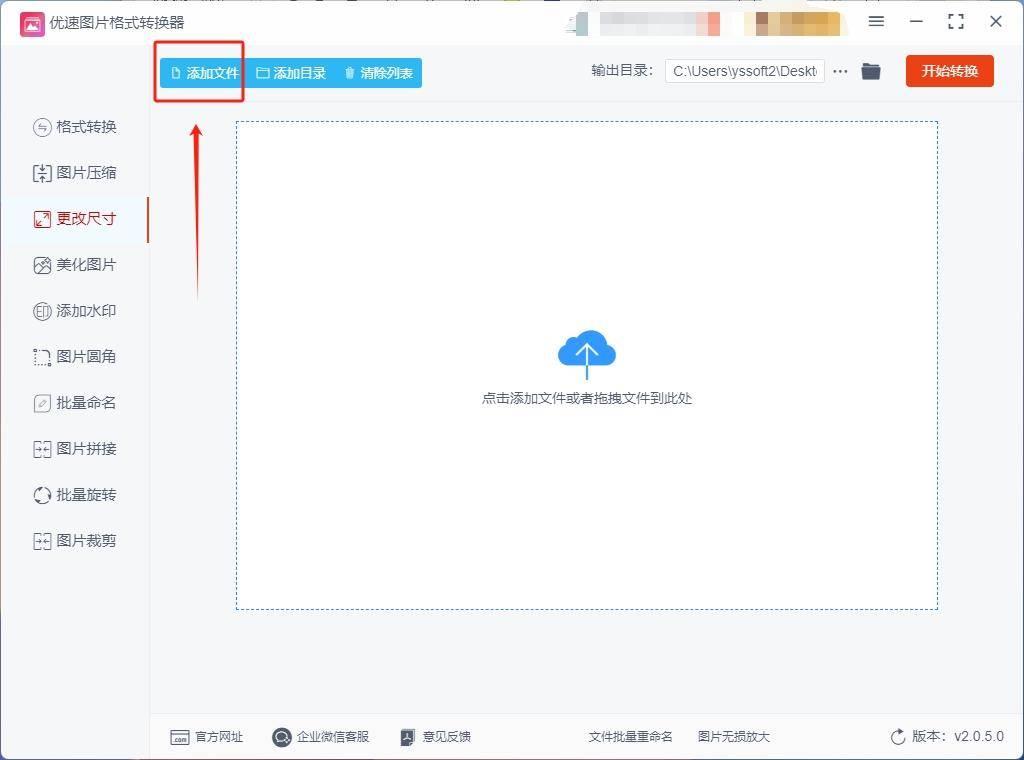
文章插图
步骤3、导入完成后右下方会多出一列设置,可以看到软件支持两种方式修改图尺寸:选择【按比例】我们直接输入想要改变的尺寸比例就可以了 , 数值越小尺寸就越小,数值越大尺寸就越大;选择【按尺寸】就是自己输入想要的“宽度”和“高度” 。
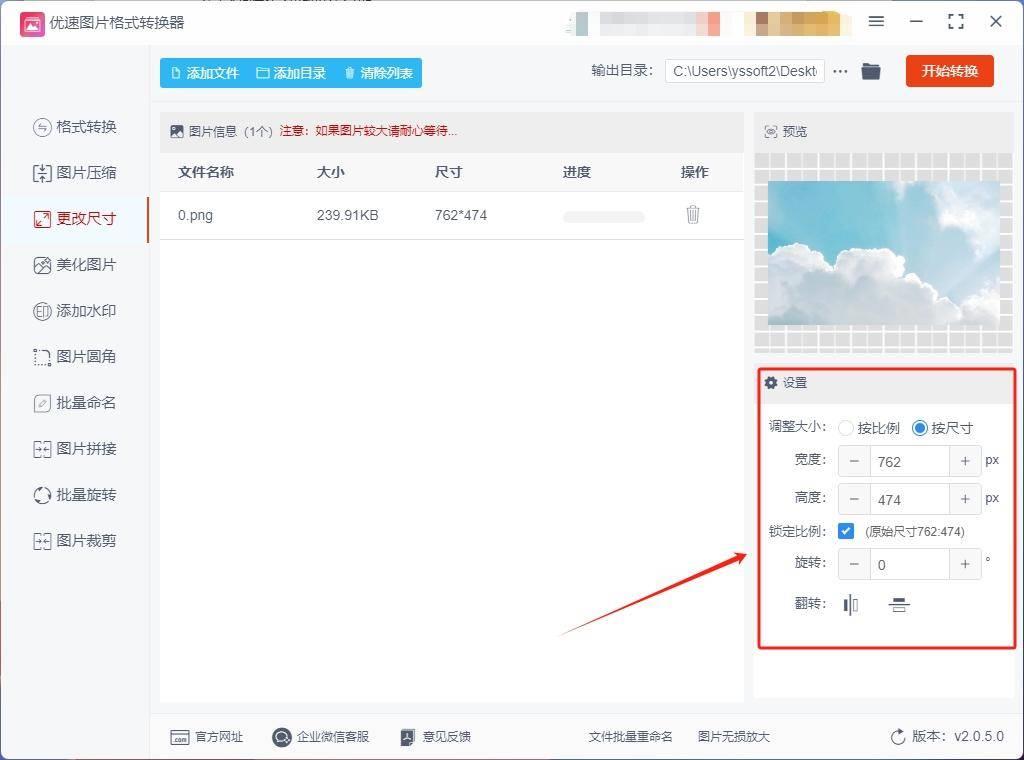
文章插图
步骤4、设置完成后点击右上角的【开始转换】按钮 , 这样软件就会按照我们的设置对图片的尺寸进行修改了 。
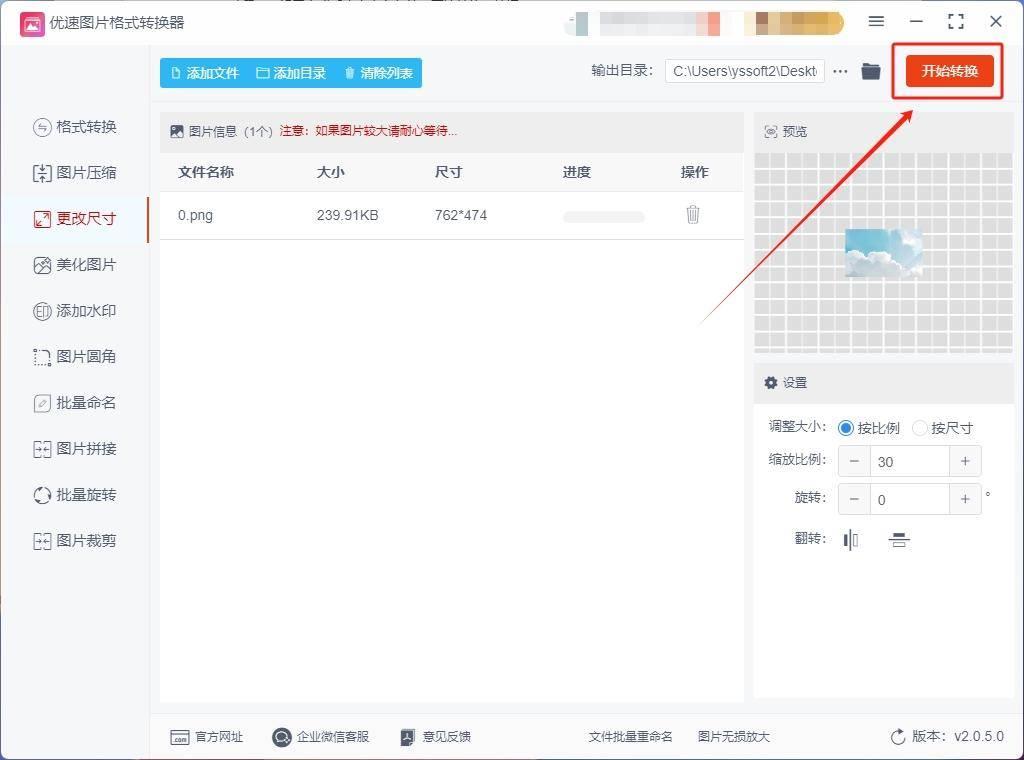
文章插图
步骤5:修改完成后软件会自动打开图片文件所在文件夹,打开文件检查一下我们可以看到图片的尺寸已经被成功修改了 。
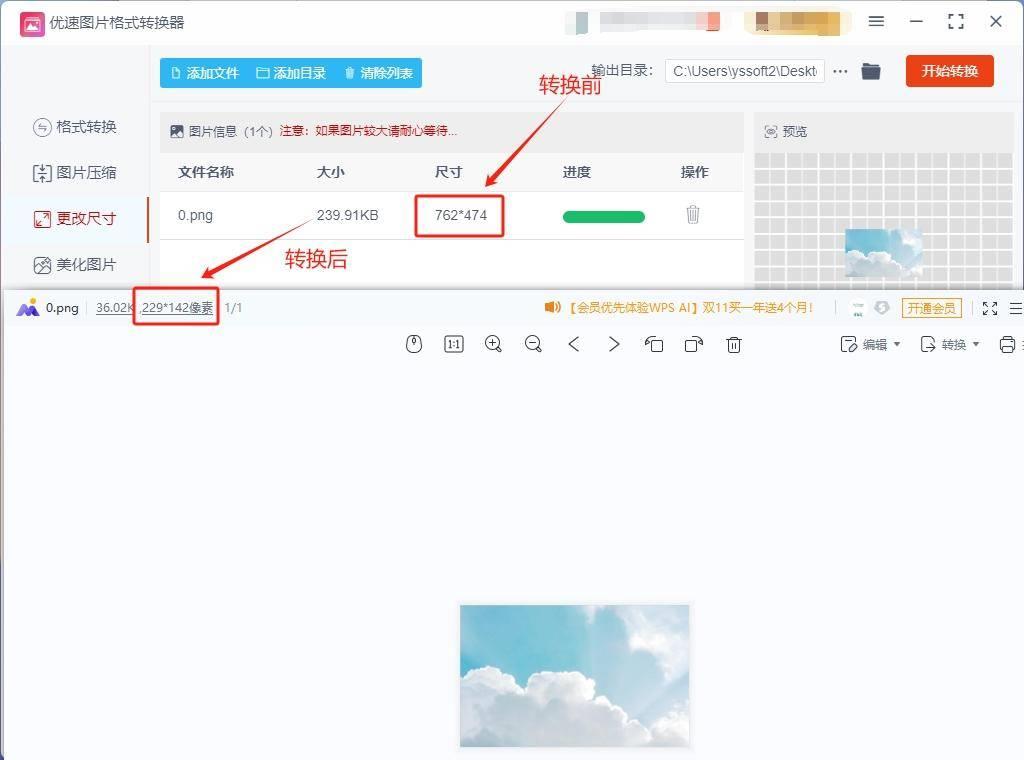
文章插图
方法二:使用屋帆图片格式转换器修改图片尺寸大小
步骤1:这个方法使用的软件是一款电脑软件,需要我们在电脑上下载并安装才可以使用,安装完成后打开软件来到软件主界面 , 在主界面选择更改尺寸功能 。
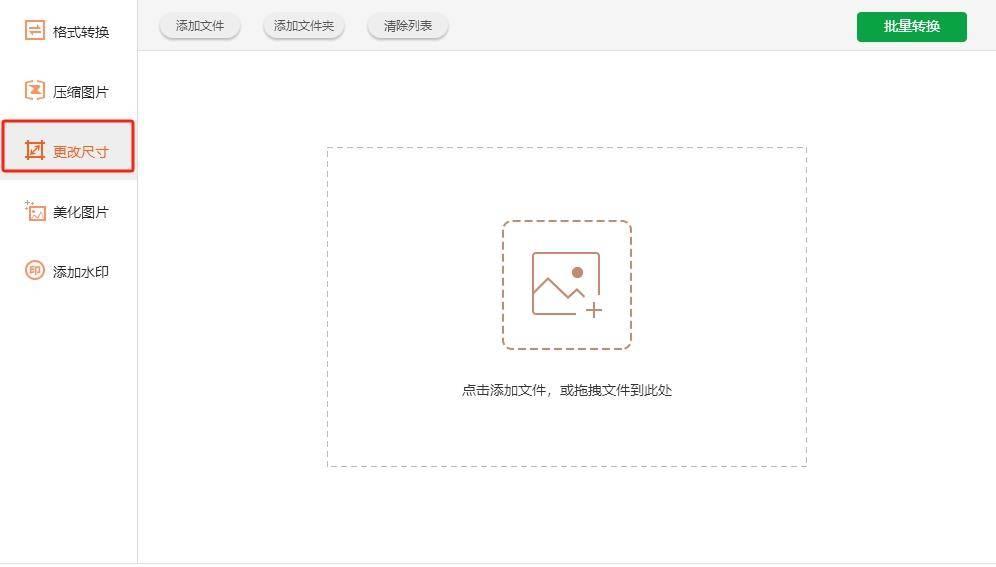
文章插图
步骤2:然后点击左上角的添加文件按钮,将自己想要修改尺寸的图片导入到软件中,也可以直接拖拽图片到中间空白处进行导入 , 两种方法都支持批量导入 。
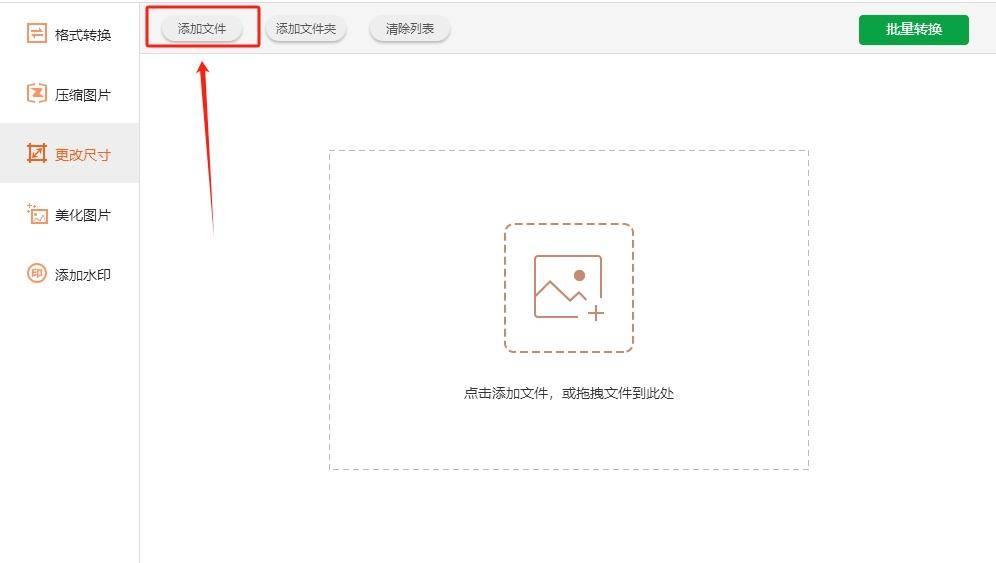
文章插图
步骤3:导入完成后可以看到右侧多出一览设置界面,首先在按比例缩放和按尺寸缩放中选择,之后调整图片的比例或者直接修改图片的宽高 。
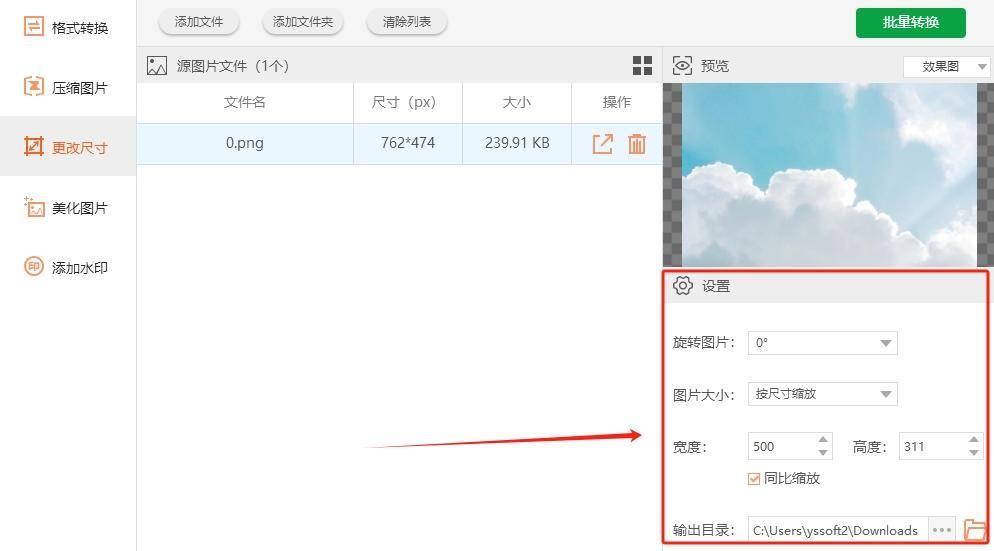
文章插图
步骤4:调整完成后点击右上角的批量转换按钮 。
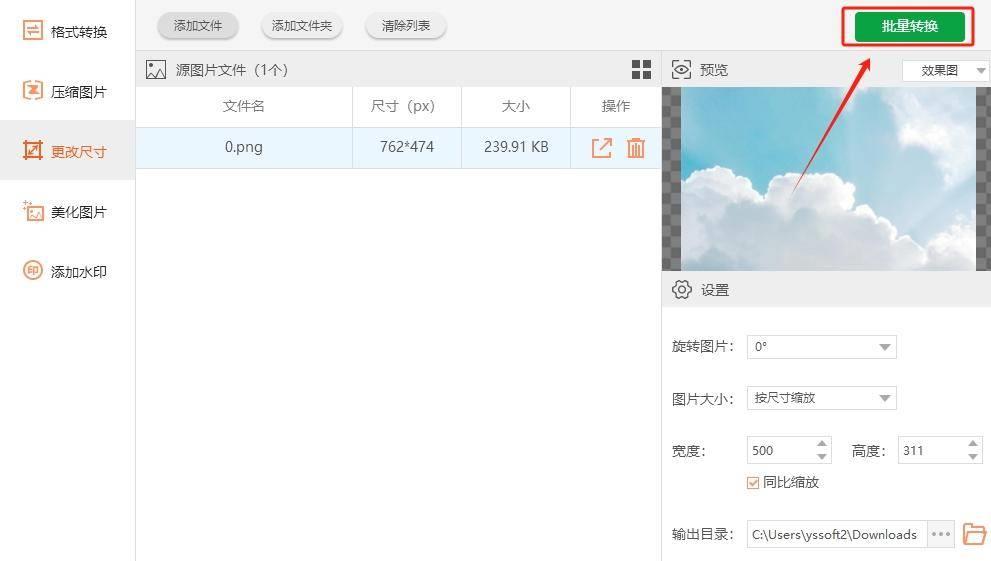
文章插图
步骤5:等待导出进度条走完后软件会跳出弹窗,我们点击就可以前往文件所在文件夹,我们打开文件检查一下,可以发现图片尺寸已经被成功修改了 。
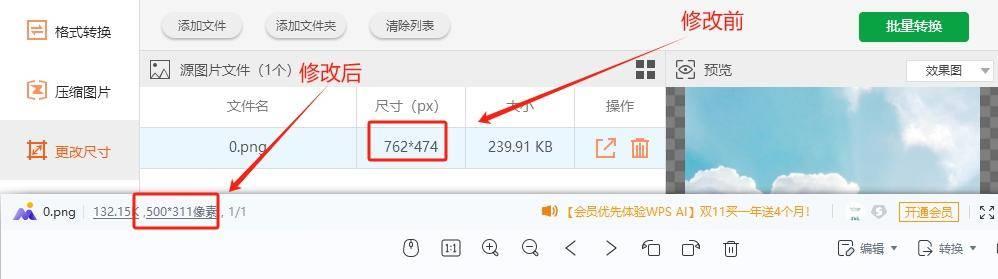
文章插图
方法三:使用IOTT在线图片格式转换器改图片尺寸大小
步骤1:这个方法使用的工具是在线工具,需要我们在浏览器上找到这个网站,在网站中才可以操作,进入网站后点击主界面的在线修改图片尺寸功能 。
- 抖音主页头图尺寸是多少 抖音图文最佳尺寸比例
- ps图像怎么调整大小不变形 ps图片制作教程
- 光猫和路由器的区别 路由器长什么样子图片
- 怎么拿出来 台式电脑内存条在哪个位置图片
- ps照片拼图详细步骤 ps怎么拼图合成图片
- opencv裁剪图片并保存 opencv裁剪不规则区域攻略
- 图片左右翻转怎么弄 镜像翻转图片的操作方法
- 口袋妖怪努力值怎么刷满 宝可梦努力值对照表图片
- ps把图片变清晰的方法有哪些 分享ps基础知识
- 制作动图表情包的软件 免费制作动态图片软件推荐
